[Løst] iPhone Backup Password er forkert
Jeg sikkerhedskopierer min iphone 6, og da jeg tilsluttede min nyeXS og ønskede at gendanne dataene fra den gamle fik jeg en pop-up-meddelelse om, at jeg skulle indtaste en krypteret adgangskode. Jeg indtastede min adgangskode (som er den samme i begge telefoner) Jeg prøvede også min Apple ID adgangskode, og jeg får stadig denne fejlmeddelelse "itunes kunne ikke gendanne iphone, fordi adgangskoden var forkert". Hjælp venligst.

Mange brugere vil gerne kryptere deres iTunessikkerhedskopi for at beskytte deres privatliv. Det er i orden og anbefales stærkt, men det vil medføre problemer, når iTunes beder dig om at indtaste adgangskoden for at låse din iPhone-sikkerhedskopi tilbage, men du har ingen idé om, hvad adgangskoden er. Værre er, at Apple ikke tilbyder nogen måde for dig at gendanne iTunes-sikkerhedskopi. Her er 3 lette metoder, som allerede har vist sig at være brugbare til at løse problemet med iTunes kunne ikke gendanne iPhone, fordi adgangskoden var forkert.
- Metode 1: Prøv mulige adgangskoder for at låse iPhone-sikkerhedskopi op
- Metode 2: Dekrypter iPhone Backup med Profesional iPhone Backup Unlocker
- Metode 3. Fjern iTunes Backup Password ved at nulstille iPhone
Metode 1: Prøv mulige adgangskoder for at låse iPhone-sikkerhedskopi op
Det er ganske sandsynligt, at du muligvis indstiller din iPhone-backup-adgangskode til det samme som andre adgangskoder, som du skal prøve og se, om det er den glemte iPhone-adgangskode til backup.
- Efterlod adgangskodefeltet tomt
- Din Apple ID-adgangskode
- Din computerkontokode, hvis du har en
- E-mail-adgangskoder, du muligvis har brugt
- Din adgangskode til Wi-Fi-netværk
- Webstedsadgangskoder, du muligvis har brugt
- En adgangskode til harddiskkrypteringssoftware, hvis du bruger den
Metode 2: Dekrypter iPhone Backup med Profesional iPhone Backup Unlocker
Hvis ovenstående adgangskoder ikke kunne låse iPhone opsikkerhedskopi til dig og du har ingen idé om, hvad du skal gøre, et professionelt værktøj iPhone Backup Unlocker - Tenorshare 4uKey - iTunes Backup anbefales til dig. Dette program kan nemt finde adgangskoden til at låse iPhone backup samt fjerne iTunes backup kryptering, hvis du behøver ikke mere krypteringsfunktionen.
Trin 1. Download og installer iBackUnlocker på din computer, og vælg derefter "Hent iTunes backup-adgangskode" fra hovedgrænsefladen.
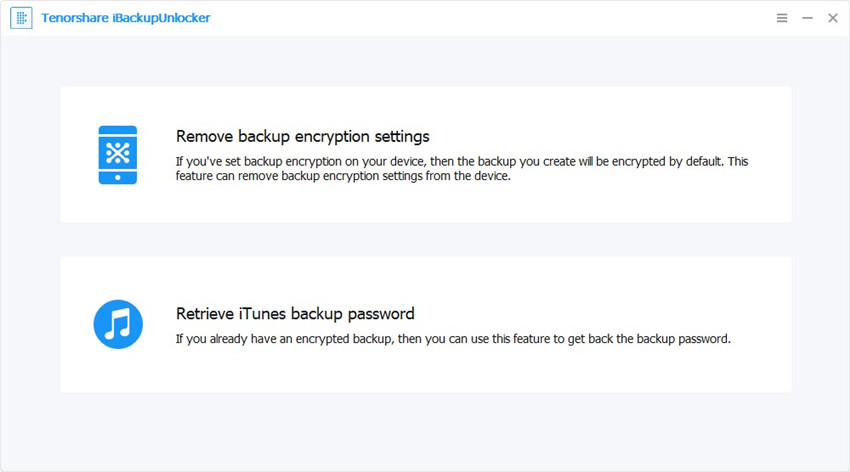
Trin 2. Alle iTunes-sikkerhedskopier på denne computer vises på hovedgrænsefladen. Vælg den fil, du vil dekryptere, og klik på knappen Næste.
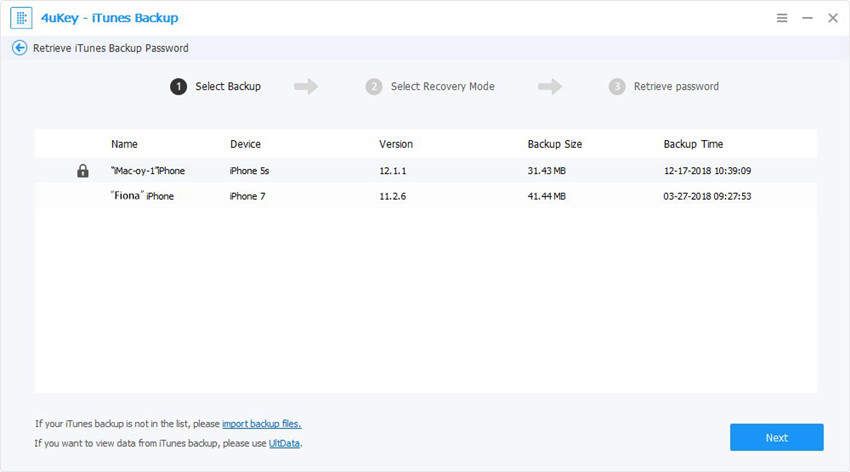
Trin 3. Vælg din perforerede angrebstilstand fra Brute-Force Attack, Brute-Force med Mask Attack og Dictionary Attack.
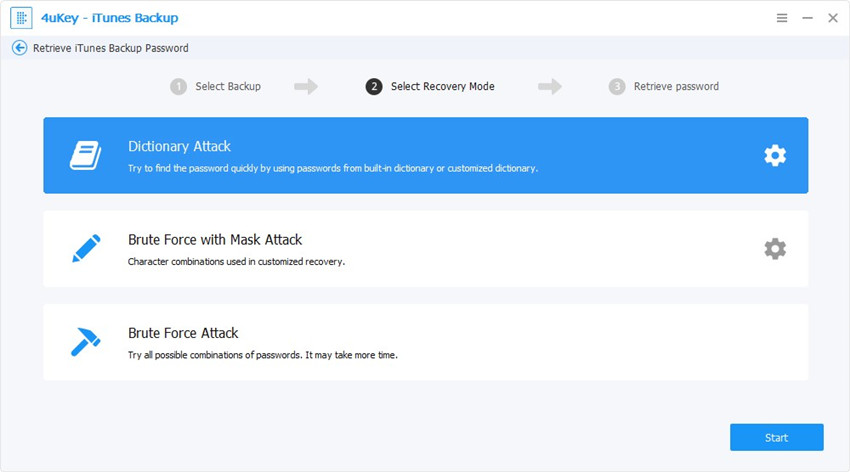
Trin 4. Klik på "Start" for at begynde at finde en adgangskode. Inden for et stykke tid vises adgangskoden i et mindre vindue.
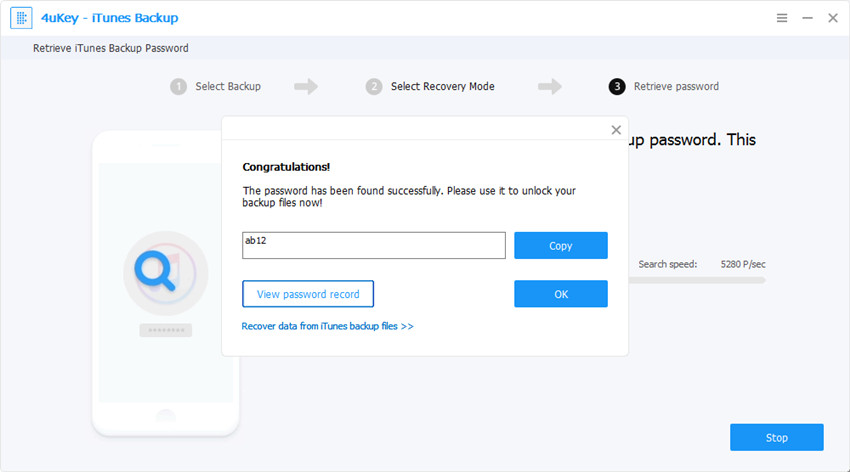
Metode 3. Fjern iTunes Backup Password ved at nulstille iPhone
Hvis de sikkerhedskopierede data ikke er så vigtige fordig, du kan også fjerne iTunes-backup-adgangskode ved at nulstille alle indstillinger på iPhone for at undgå, at din nye oprettede sikkerhedskopi er krypteret med denne adgangskode. Bemærk, at nulstilling af indstilling på iPhone kun fjerner iTunes-krypteringsindstillinger for backup, og du kan stadig ikke gendanne data fra din gamle krypterede sikkerhedskopifil
Trin 1: På din iPhone, gå til Indstillinger -> Generelt -> Nulstil.
Trin 2: Tryk på Nulstil alle indstillinger, og indtast derefter din iOS adgangskode og bekræft for at nulstille alle indstillinger.
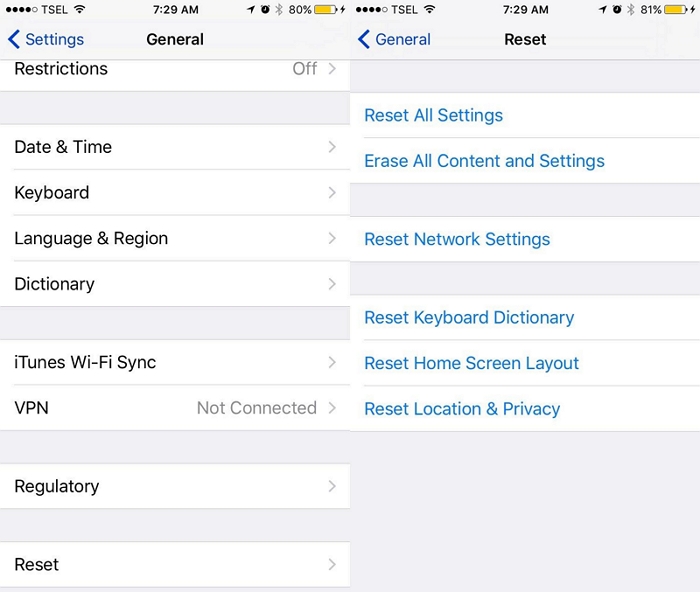
Tilslut nu enheden med pc'en og start iTunes. Nu kan du oprette en ny sikkerhedskopi af iDevice igen, men sørg for ikke at kontrollere indstillingen "Krypter lokal sikkerhedskopi", hvis du ikke behøver at kryptere din iTunes-sikkerhedskopi.
Det alt sammen til, hvordan man fikserer iTunes kunne ikkegendan iPhone, fordi adgangskoden var forkert. Håber du kan finde ud af din rigtige adgangskode til iPhone-sikkerhedskopi med 4uKey - iTunes Backup. Og du kan også vælge at sikkerhedskopiere og gendanne din iPhone med tredjepartssoftware som iCareFone, som ville give dig mere fleksible indstillinger i sikkerhedskopiering og gendannelse af iOS-enhed.



![[Problemet løst] iTunes kunne ikke gendanne iPhone / iPad / iPod](/images/itunes-tips/issue-solved-itunes-could-not-restore-iphoneipadipod.jpg)
![[Løst] Dekryptere iPhone Backup med / uden adgangskode](/images/itunes-backup/solved-decrypt-iphone-backup-withwithout-password.jpg)




![[Løst] Sådan repareres iCloud Restore fast ved estimering af resterende tid](/images/icloud-tips/solved-how-to-fix-icloud-restore-stuck-on-estimating-time-remaining.jpg)